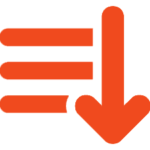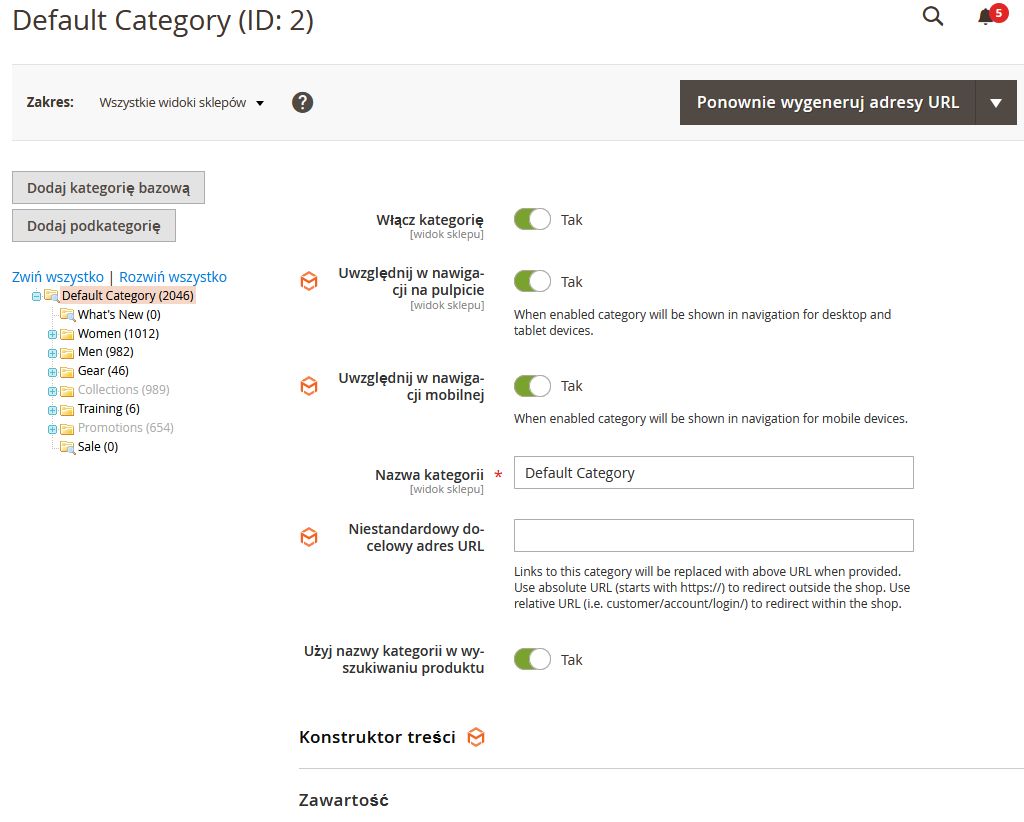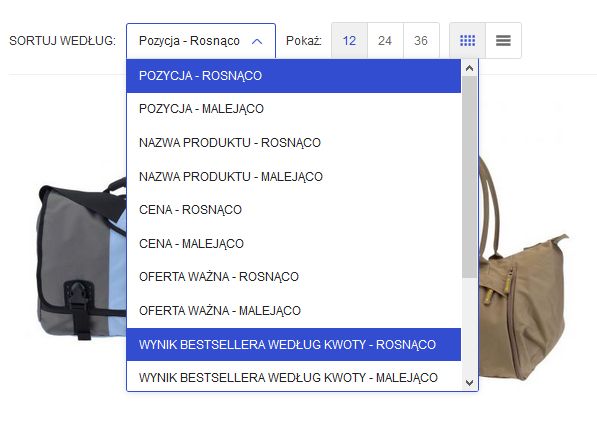Sortowanie produktów w kategorii
Pozycję produktów w kategorii można określić ręcznie, przeciągając i upuszczając produkty na miejsce lub stosując zdefiniowaną wcześniej kolejność sortowania. Domyślnie produkty można sortować według stanu magazynowego, wieku, koloru, nazwy, SKU i ceny. Sortowanie automatyczne zastępuje bieżącą kolejność sortowania i resetuje wszystkie zmiany typu przeciągania i upuszczania, które zostały ustawione ręcznie. Kolejność sortowania kolorów i minimalny stan magazynu, jaki może być wymagany, aby produkty znalazły się na liście, są ustawiane w konfiguracji narzędzia Visual Merchandiser.
Możesz ustawić opcje kategorii osobno dla każdego sklepu, aby określić wybór produktów, ich pozycję na liście i atrybuty dostępne dla reguł kategorii.
Konfiguracja
Na pasku bocznym przejdź do Katalog -> Kategorie.
W razie potrzeby wybierz widok sklepu, w którym chcesz zastosować ustawienia.
W przypadku instalacji obejmującej wiele sklepów ustawienie Widok sklepu powoduje zastosowanie kolejności sortowania do wszystkich dostępnych widoków w sklepie.
W drzewie kategorii po lewej stronie wybierz kategorię, którą chcesz edytować.
Sortowanie produktu
W sekcji Produkty w kategorii kliknij w ikonę kafelków![]() , aby wyświetlić listę produktów w siatce jako miniatury. Możesz sortować produkty metodą ręczną lub automatyczną.
, aby wyświetlić listę produktów w siatce jako miniatury. Możesz sortować produkty metodą ręczną lub automatyczną.
Metoda 1: Sortowanie manualne
Ustaw sposób sortowania według swoich preferencji.
Kliknij Sortuj, aby zastosować nową kolejność sortowania.
Aby zapisać rodzaj sortowania, kliknij Zapisz kategorię.
Po wyświetleniu monitu zaktualizuj wszystkie nieprawidłowe indeksy. ( bin/magento indexer:reindex )
Metoda 2: Sortowanie automatyczne
Ustaw Dopasuj produkty według reguły na opcję Tak
Ustaw automatyczne sortowanie według swoich preferencji.
Postępuj zgodnie z instrukcjami w następnym kroku, aby utworzyć regułę kategorii.
Tworzenie reguły kategorii
Ustaw Dopasuj produkty według reguły na opcję Tak.
Kliknij Dodaj warunek i wykonaj następujące czynności:
Ustaw operator na jeden z następujących warunków:
Równy
Nie jest równy
Większy niż
Większy bądź równy
Mniej niż
Mniejszy lub równy
Zawiera
Wprowadź odpowiednią wartość.
Aby dodać kolejny warunek, kliknij Dodaj warunek i powtórz proces.
Zapisywanie, odświeżanie i weryfikacja
Po zakończeniu wszystkich zmian kliknij Zapisz kategorię.
Po wyświetleniu monitu o odświeżenie pamięci podręcznej kliknij Zarządzanie pamięcią podręczną i odśwież pamięć podręczną.
Sprawdź w sklepie , czy wybór produktów, sortowanie i reguły kategorii działają poprawnie.